Come eliminare rapidamente tutte le caselle di testo in Excel?
Eliminare manualmente più caselle di testo in Excel può essere noioso e dispendioso in termini di tempo. Questa guida fornisce tre metodi per eliminare rapidamente tutte le caselle di testo: utilizzando la funzione Vai a Speciale, una macro VBA o il componente aggiuntivo Kutools per Excel.
- Elimina tutte le caselle di testo o altri oggetti nel foglio di lavoro attivo con la funzione Vai a
- Elimina tutte le caselle di testo nel foglio di lavoro attivo con il codice VBA
- Elimina tutte le caselle di testo nel foglio di lavoro attivo, nei fogli selezionati o nella cartella di lavoro con una funzione pratica
Elimina tutte le caselle di testo o altri oggetti nel foglio di lavoro attivo con la funzione Vai a
1. Clicca F5 o Ctrl+G per visualizzare la finestra di dialogo Vai a, quindi clicca su Speciale.., vedi screenshot:

2. Nella finestra di dialogo Vai a Speciale che si apre, seleziona Oggetti, quindi clicca sul pulsante OK , vedi screenshot:

3. Tutti gli oggetti nel foglio di lavoro corrente sono ora selezionati. Vedi lo screenshot:

4. A questo punto, devi solo premere il tasto Elimina sulla tastiera per rimuovere tutte queste caselle di testo insieme ad altri oggetti.
Elimina tutte le caselle di testo nel foglio di lavoro attivo con il codice VBA
A volte potresti voler eliminare solo le caselle di testo mantenendo altre forme, come grafici e immagini. Una macro VBA sarà una buona scelta per eliminare solo tutte le caselle di testo nel foglio di lavoro attivo. Procedi con i seguenti passaggi:
1. Tieni premuti i tasti ALT + F11 per aprire la finestra Microsoft Visual Basic per Applicazioni.
2. Clicca su Inserisci > Modulo, e incolla la seguente macro nella finestra del Modulo.
Codice VBA: Elimina tutte le caselle di testo dal foglio di lavoro corrente:
Sub DeleteAllTextBoxes()
ActiveSheet.TextBoxes.Delete
End Sub
3. Premi il tasto F5 per eseguire questa macro, e verranno eliminate solo le caselle di testo nel foglio di lavoro corrente, vedi gli screenshot:
 |  |
Elimina tutte le caselle di testo nel foglio di lavoro attivo, nei fogli selezionati o nella cartella di lavoro con una funzione pratica
Kutools per Excel's Delete Illustrations & Objects può aiutarti a eliminare solo le caselle di testo nel foglio di lavoro attivo, nei fogli selezionati o nell'intera cartella di lavoro senza influenzare altre forme.
1. Clicca su Kutools > Elimina > Delete Illustrations & Objects, vedi screenshot:

2. Nella finestra di dialogo Delete Illustrations & Objects, seleziona l'opzione Caselle di Testo, quindi specifica l'ambito da cui vuoi eliminare le caselle di testo, vedi screenshot:
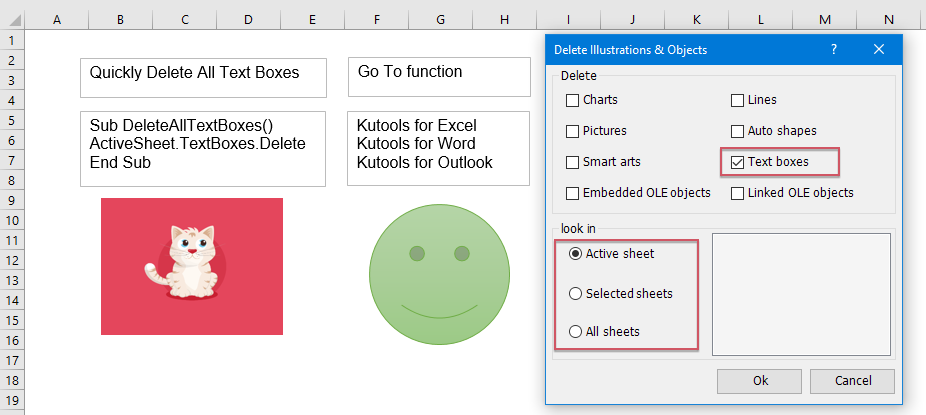
3. Quindi, clicca su OK. Tutte le caselle di testo verranno rimosse contemporaneamente dal foglio di lavoro attivo, dai fogli selezionati o dall'intera cartella di lavoro in base alle opzioni selezionate.
Kutools per Excel - Potenzia Excel con oltre 300 strumenti essenziali. Goditi funzionalità AI gratuite per sempre! Ottienilo ora
Altri articoli correlati:
- Elimina tutte le immagini o altri oggetti in Excel
- Se desideri eliminare tutte le immagini da Microsoft Excel, potrebbe essere dispendioso in termini di tempo selezionare ogni immagine ed eliminarle una per una. I seguenti trucchi possono facilitare il tuo lavoro per eliminare tutte le immagini.
- Elimina tutte le immagini in un intervallo di celle
- Se ci sono più immagini inserite nel tuo foglio di lavoro e vuoi eliminarne alcune in un intervallo specificato, come gestirlo rapidamente?
- Elimina tutte le righe o colonne nascoste in Excel
- Se hai una cartella di lavoro di grandi dimensioni con molte righe e colonne nascoste e i dati nascosti non sono disponibili, vorresti eliminarli tutti. Come potresti eliminarli rapidamente?
- Elimina rapidamente più colonne vuote in Excel
- A volte, quando importi dati in Microsoft Excel da alcune fonti, come pagine web, CSV, testo, ecc., potrebbero esserci molte colonne vuote. Sarebbe dispendioso in termini di tempo eliminare ogni colonna vuota una per una. Pertanto, alcuni di noi cercano modi semplici per risolvere questo problema. Questo articolo raccoglie alcuni trucchi per aiutarti a eliminare rapidamente più colonne vuote.
I migliori strumenti per la produttività in Office
Potenzia le tue competenze in Excel con Kutools per Excel e sperimenta un'efficienza mai vista prima. Kutools per Excel offre oltre300 funzionalità avanzate per aumentare la produttività e farti risparmiare tempo. Clicca qui per ottenere la funzione di cui hai più bisogno...
Office Tab porta le schede su Office e rende il tuo lavoro molto più semplice
- Abilita la modifica e lettura a schede in Word, Excel, PowerPoint, Publisher, Access, Visio e Project.
- Apri e crea più documenti in nuove schede della stessa finestra invece che in nuove finestre.
- Aumenta la produttività del50% e riduce centinaia di clic del mouse ogni giorno!
Tutti gli add-in Kutools. Un solo programma di installazione
La suite Kutools for Office include add-in per Excel, Word, Outlook & PowerPoint più Office Tab Pro, ideale per i team che lavorano su più app di Office.
- Suite tutto-in-uno — Add-in per Excel, Word, Outlook & PowerPoint + Office Tab Pro
- Un solo programma di installazione, una sola licenza — configurazione in pochi minuti (pronto per MSI)
- Funzionano meglio insieme — produttività ottimizzata su tutte le app Office
- Prova completa30 giorni — nessuna registrazione, nessuna carta di credito
- Massimo risparmio — costa meno rispetto all’acquisto singolo degli add-in